溫馨提示×
您好,登錄后才能下訂單哦!
點擊 登錄注冊 即表示同意《億速云用戶服務條款》
您好,登錄后才能下訂單哦!
這篇文章給大家分享的是有關如何使用H5實現上傳本地圖片以及預覽功能的內容。小編覺得挺實用的,因此分享給大家做個參考,一起跟隨小編過來看看吧。
最近工作中需要H5上傳顯示圖片的功能,如圖:
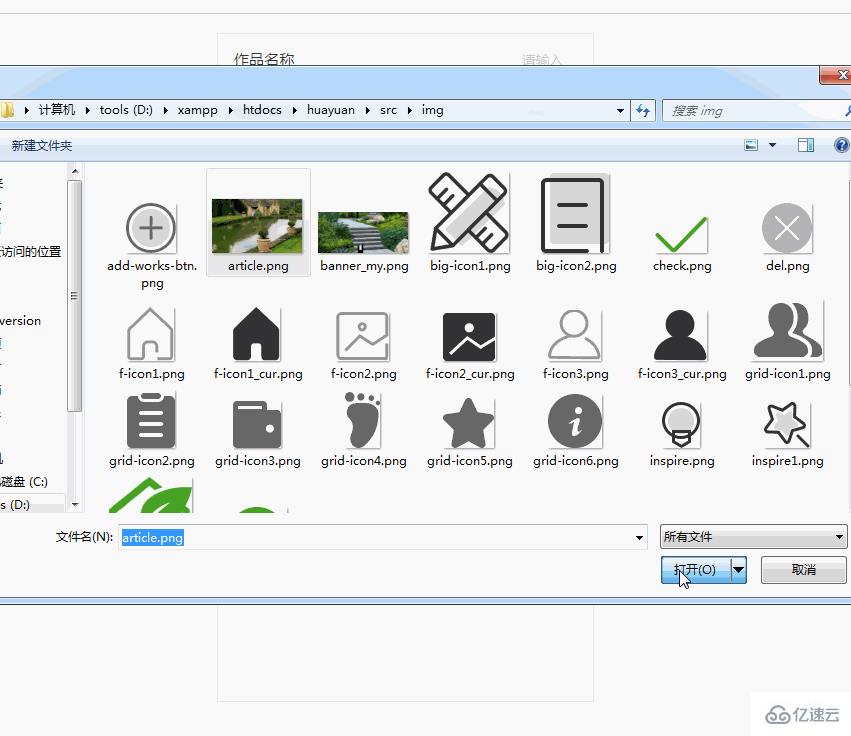
直接上代碼:
html部分
<p class="works-wrap"> <p class="figure-box" id="figure_box"></p> <p class="add-btn"> <input type="file" id="imgUploadBtn" /> <a href="javascript:void(0);" rel="external nofollow" ><i></i>添加作品</a></p> </p> </p>
我這邊用css將input[type=file] 設置成了opticy:0; 這樣可以看起來更像原生的上傳。
var addWork = {
add: function(btn, figure_box) {
var figureBox = document.getElementById(figure_box); //獲取顯示圖片的p元素
var input = document.getElementById(btn); //獲取選擇圖片的input元素
//這邊是判斷本瀏覽器是否支持這個API。
if (typeof FileReader === 'undefined') {
alert("瀏覽器版本過低,請先更新您的瀏覽器~");
input.setAttribute('disabled', 'disabled');
} else {
input.addEventListener('change', readFile, false);
//如果支持就監聽改變事件,一旦改變了就運行readFile函數。
}
function readFile() {
var file = this.files[0]; //獲取file對象
//判斷file的類型是不是圖片類型。
if (!/image\/\w+/.test(file.type)) {
alert("請上傳一張圖片~");
return false;
}
var reader = new FileReader(); //聲明一個FileReader實例
reader.readAsDataURL(file); //調用readAsDataURL方法來讀取選中的圖像文件
//最后在onload事件中,獲取到成功讀取的文件內容,并以插入一個img節點的方式顯示選中的圖片
reader.onload = function(e) {
// 創建一個新增的圖片和文字input
var figure = $('<p class="figure"><p class="figure-hd">我的頭部</p><p class="figure-bd"><img src="' + this.result + '" /><textarea placeholder="請輸入文字"></textarea></p></p>');
figure.appendTo(figureBox);
}
}
}
}感謝各位的閱讀!關于“如何使用H5實現上傳本地圖片以及預覽功能”這篇文章就分享到這里了,希望以上內容可以對大家有一定的幫助,讓大家可以學到更多知識,如果覺得文章不錯,可以把它分享出去讓更多的人看到吧!
免責聲明:本站發布的內容(圖片、視頻和文字)以原創、轉載和分享為主,文章觀點不代表本網站立場,如果涉及侵權請聯系站長郵箱:is@yisu.com進行舉報,并提供相關證據,一經查實,將立刻刪除涉嫌侵權內容。